Bagaimana cara saya mengamankan TL-WPA271 & TL-WPA281 (Wireless Encryption)?
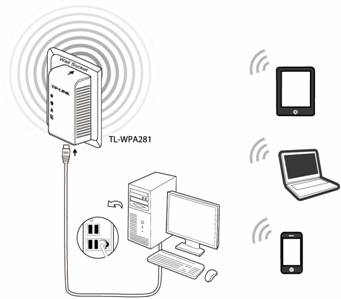
Adapter nirkabel TP-Link Powerline memiliki halaman web pengelola, kita dapat login halaman manajemen untuk mengkonfigurasi keamanan nirkabel.
Bagian 1 : Akses Manajemen halaman Web
Hanya untuk OS Windows
Langkah 1:
Hubungkan komputer windows ke adaptor nirkabel Powerline Ethernet port atau nirkabel. Jalankan CD bersamaan dengan adaptor Powerline, pilih model Anda dan klik Utility Manajemen.
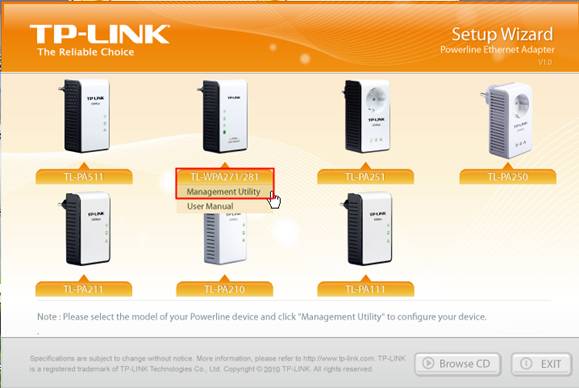
Langkah 2:
Utilitas ini akan mencari seluruh jaringan dan menampilkan semua adaptor poerline nirkabel. Silakan temukan adaptor untuk dikonfigurasi dan klik Connect untuk login utilitas manajemen berbasis Web.
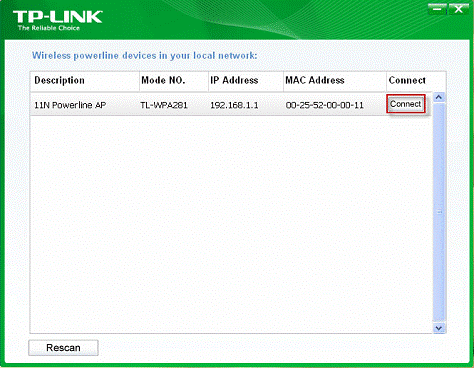
Catatan : Jika yang ditampilkan pada layar di atas berbeda dengan TL-WPA281 dan Anda tidak bisa memutuskan model mana yang akan Anda konfigurasi, silakan lihat alamat MAC di kolom MAC Address. Perangkat alamat MAC dapat ditemukan pada label di bagian bawah perangkat.
Langkah 3:
Isikan admin untuk Username dand Password (keduanya dalam huruf kecil). Kemudian klik OK atau tekan ENTER .
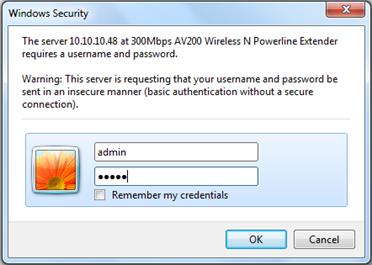
Untuk Semua Operating Systems
Langkah 1:
Silahkan pasang adaptor nirkabel untuk soket listrik dan hubungkan komputer Anda ke adaptor.
Langkah 2:
Konfigurasi IP addres statis untuk koneksi anda, kabel atau nirkabel. Alamat IP address harus 192.168.1.x(1<x<255).
Jika anda tidak mengetahui cara mengkonfigurasi alamat IP, silahkan lihat FAQ di bawah ini.
How to configure TCP/IP properties of wireless connection manually on Mac
How to configure TCP/IP Properties of my computer
Langkah 3:
Buka web browser dan ketikan http://192.168.1.1 di dalam kotak alamat, tekan tombol Enter. Silahkan ketikan admin/admin (username dan password) di jendela baru yang muncul.
Bagian 2: Konfigurasi keamanan nirkabel
Setelah sukses login, anda dapat mengkonfigurasi dan mengelola perangkat. Ada enam menu utama pada kolom paling kiri dihalaman manajemen berbasis web: Status, WPS, Network, Wireless, Powerline d an System Tools.
Submenu akan tersedia setelah mengklik salah satu menu utama. Di sebelah kanan halaman manajemen berbasis Web terdapat penjelasan rincian dan instruksi untuk penyesuaian halaman.
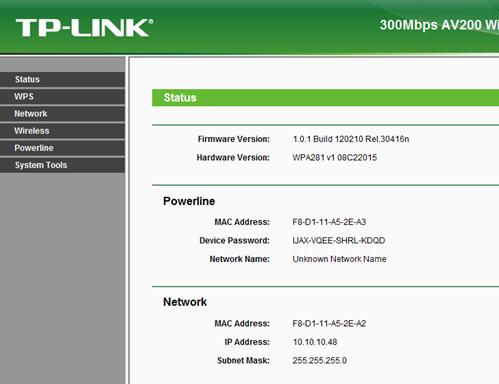
Langakah 1:
Pilih Wireless->Wireless Settings pada menu sebelah kiri untuk membuka halaman pengaturan nirkabel.
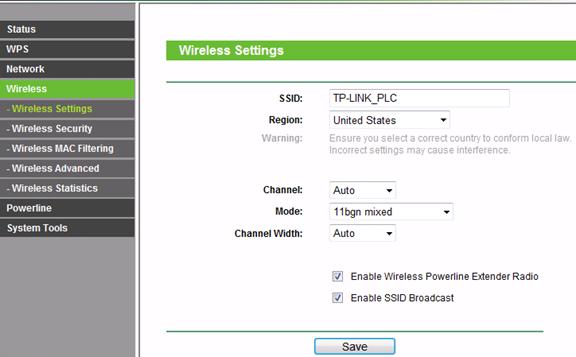
Silahkan mengkonfigurasi nama jaringan baru (SSID) untuk jaringan nirkabel WPA281 tersebut. Anda tidak perlu mengubah pengaturan lain dalam dalam kasus normal. Akhirnya, klik tombol Save.
Langkah 2:
Pilih Wireless-> Wireless Security pada menu sebelah kiri untuk membuka halaman keamanan nirkabel. Disini, WPA-PSK/WPA2-PSK adalah yang disarankan. PSK Password adalah kunci dari jaringan nirkabel anda, anda harus mengingat itu. Terakhir, silahkan klik tombol Save.
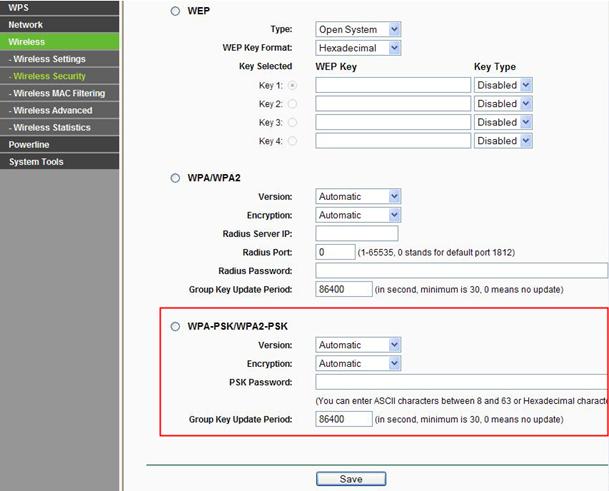
Langkah 3:
Pilih Systems Tools ->Reboot pada menu sebelah kiri . Klik tombol Reboot untuk membuat semua pengaturan diterapkan.
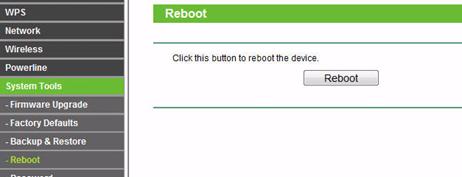
Sampai disini, anda telah menyelesaikan semua pengaturan dengan sukses. Jika anda memiliki masalah, jangan ragu untuk menghubungi kami support.id@tp-link.com
Is this faq useful?
Your feedback helps improve this site.


